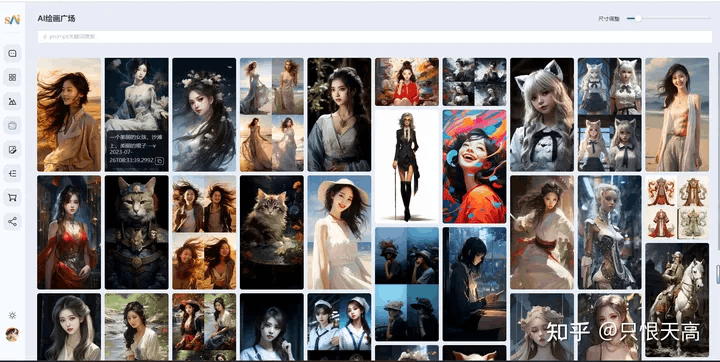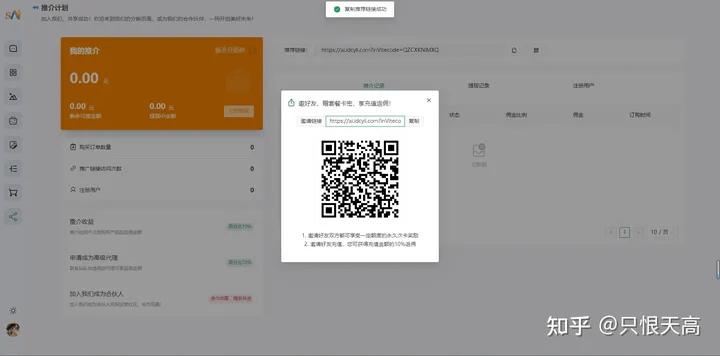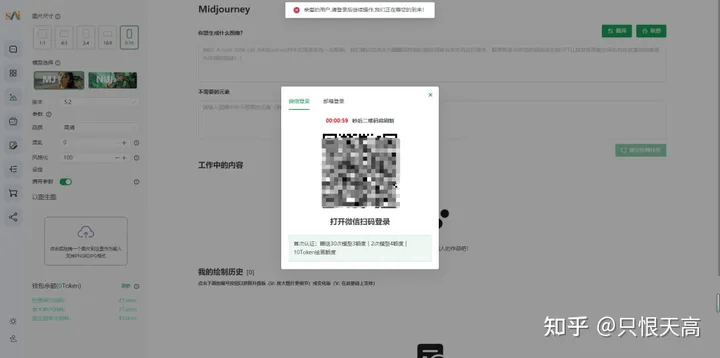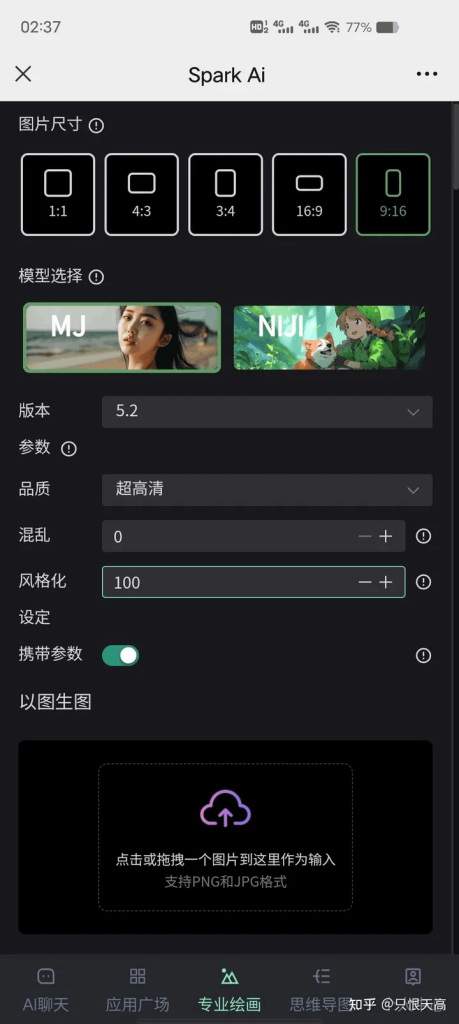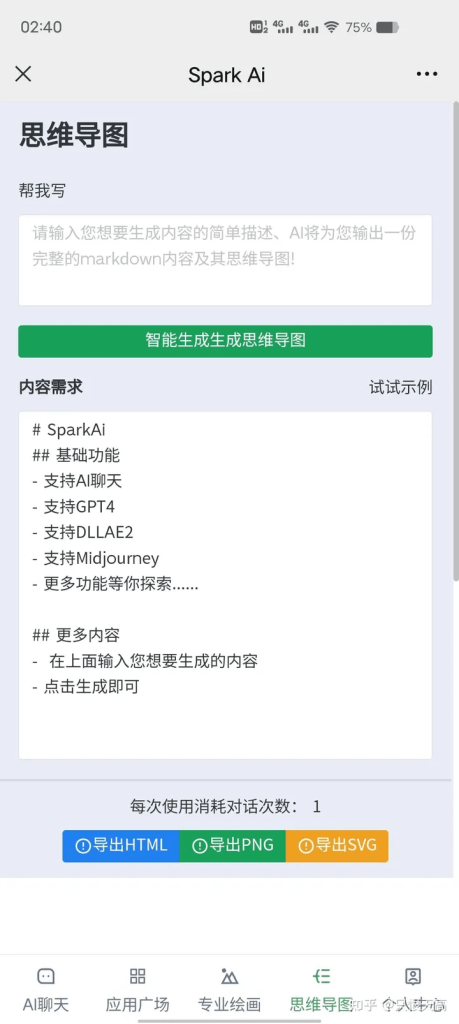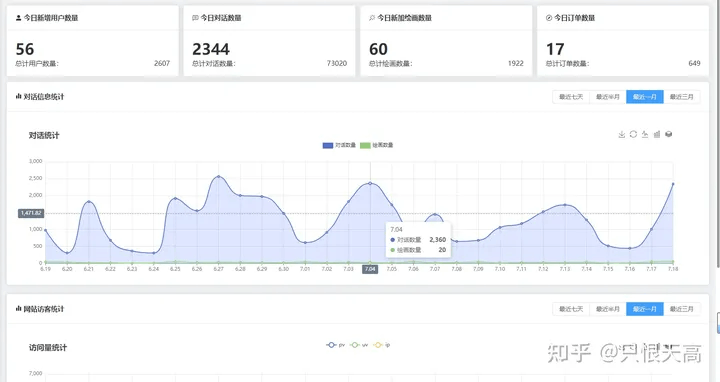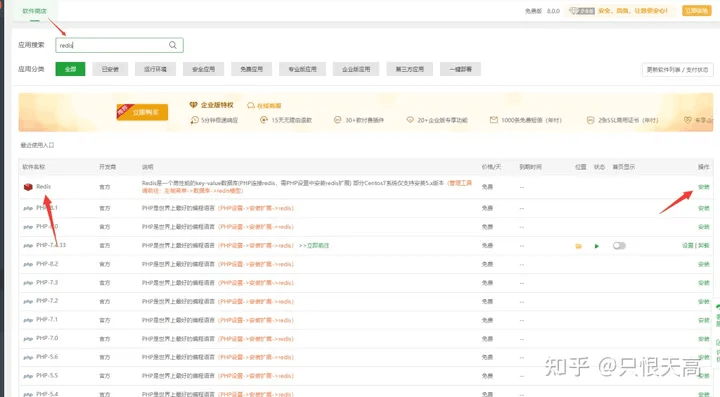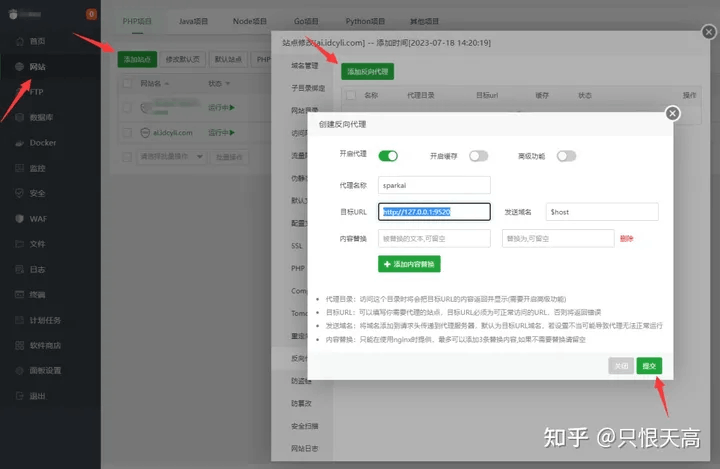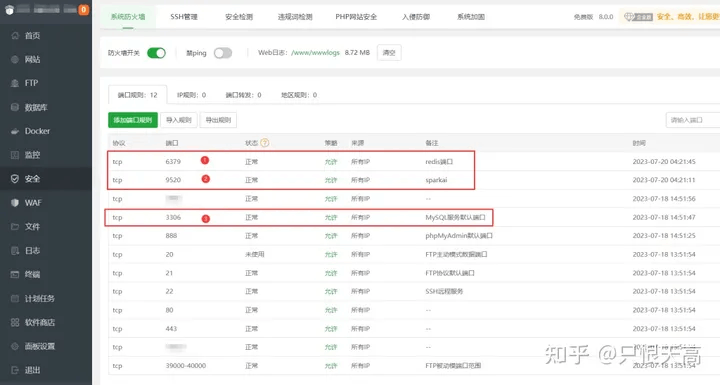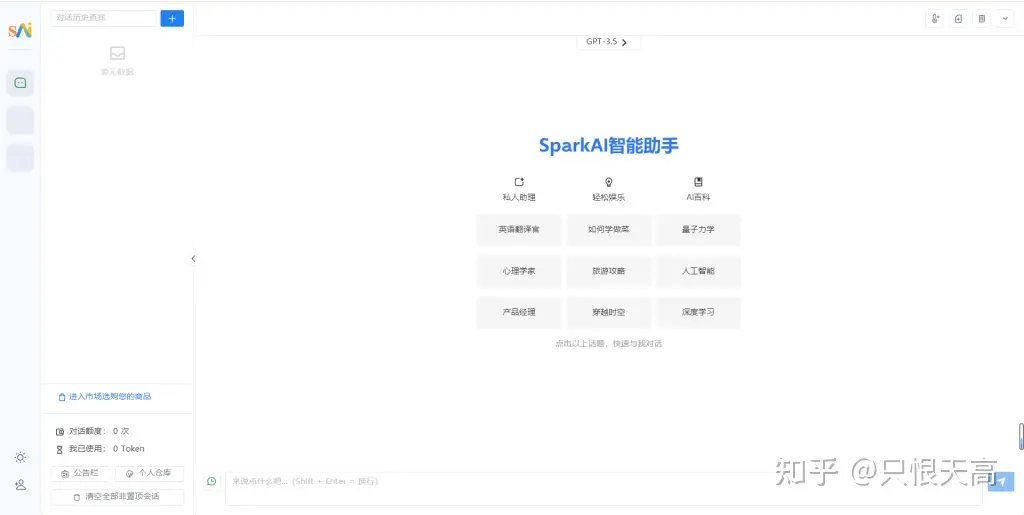共计 2151 个字符,预计需要花费 6 分钟才能阅读完成。

最新 ChatGPT 商业运营版网站源码 / 支持 ChatGPT4.0/GPT 联网提问 / 支持 ai 绘画(Midjourney)/ 支持 Mind 思维导图生成 +MJ 以图生图
本系统使用 Nestjs 和 Vue3 框架技术,持续集成 AI 能力到本系统!
支持微信环境静默登录(可开启或关闭)、浏览器微信主动扫码登录、邮箱注册登录
无认证公众号后台可关闭微信登录功能
支持 GPT3 模型、GPT4 模型
Midjourney 专业绘画(全自定义调参)、Midjourney 以图生图、Dall-E2 绘画
Mind 思维导图生成
应用工作台(Prompt)
AI 绘画广场
支持直接对接微信官方支付、易支付、码支付、虎皮椒支付
自定义聚合套餐、代理分销功能
风控系统(接入百度 API 敏感词、自定义敏感词)
其他等等功能
其他后续版本更新功能 …..
如果您已经准备好了我们需要的东西、那么我们可以开始正式部署了、如果您还不知道需要什么内容、请移步至 SparkAi 准备文档查阅详细的内容!
演示站点
https://ai.idcyli.com
1. 系统演示
系统用户端页面(部分)
1.1 GPT 模型提问
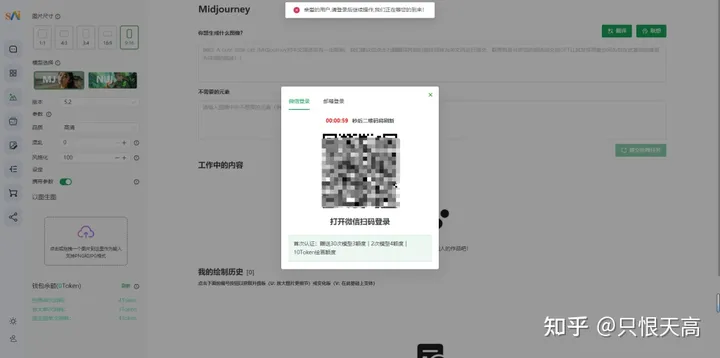
1.2 应用工作台
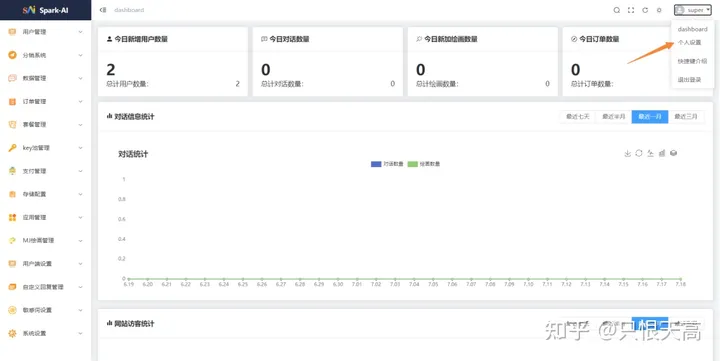
1.3 Midjourney 专业绘画
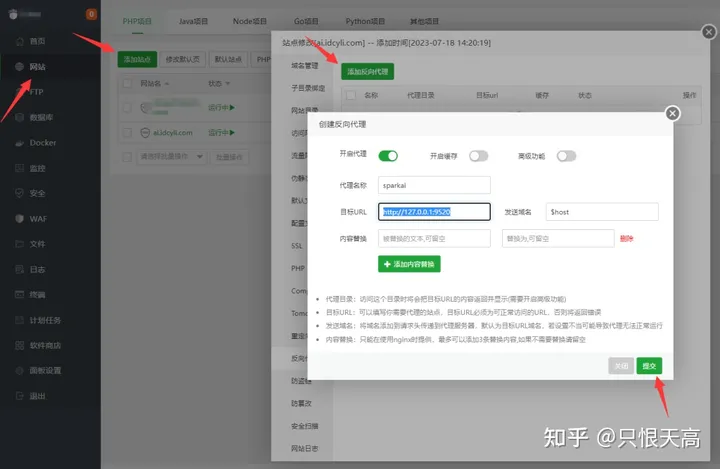
1.4 mind 思维导图
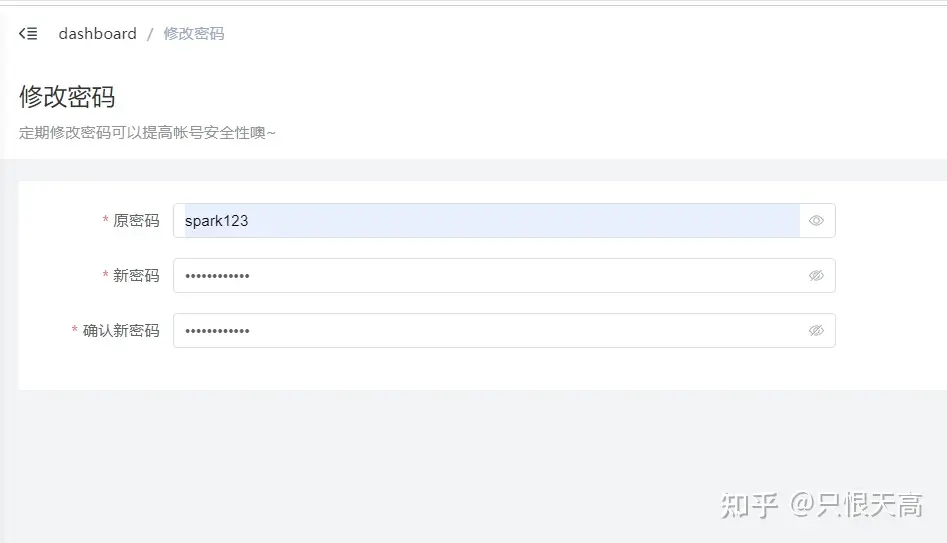
1.5 商城套餐订阅
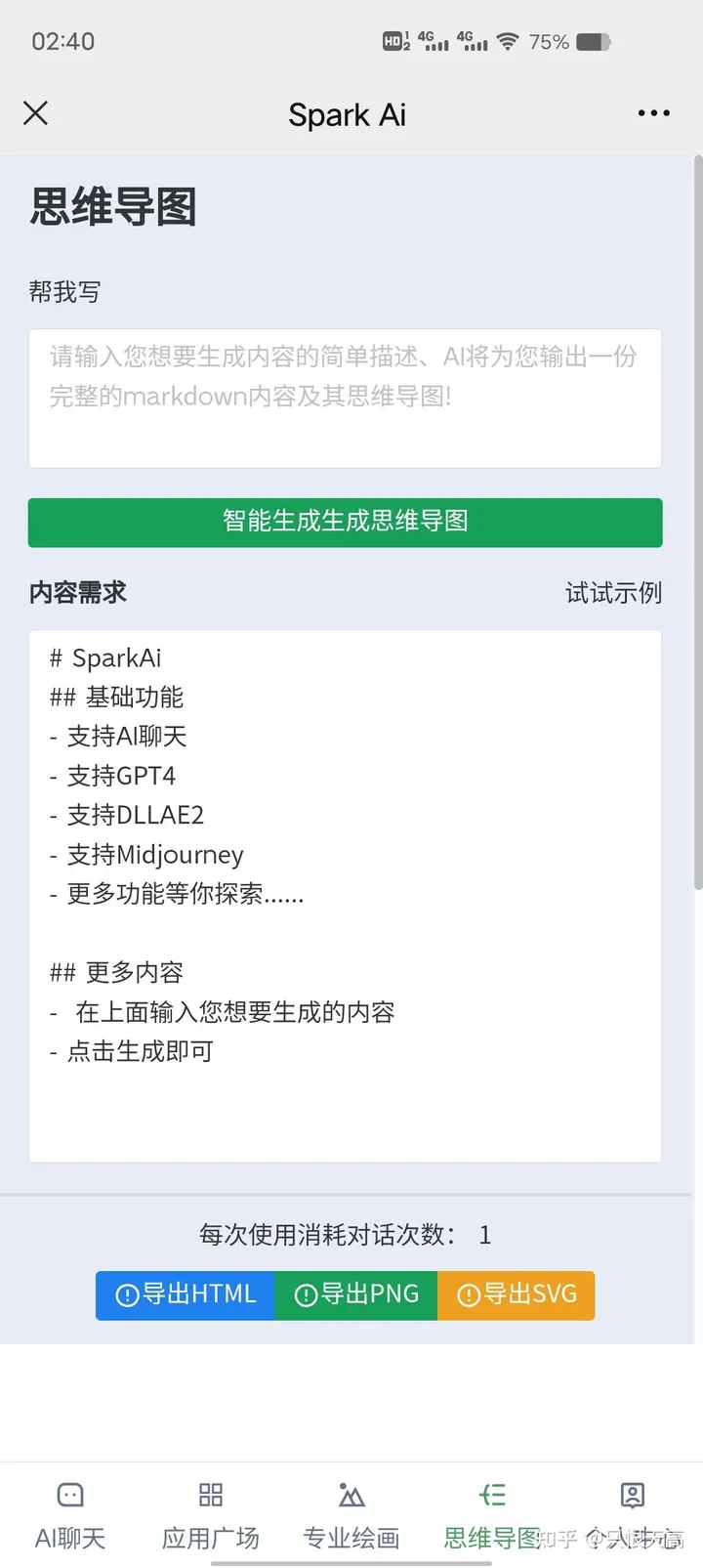
1.6 AI 绘画广场
1.7 分销系统
1.8 微信登录
支持微信环境静默登录、浏览器中微信主动扫码登录、邮箱注册登录
手机端演示(部分):
其他和后台页面太多功能,就不展示了,直接访问演示站点和演示后台
管理后台(部分):
2.SparkAi 商用系统介绍
本系统使用 Nestjs 和 Vue3 框架技术,持续集成 AI 能力到本系统!
支持微信环境静默登录(可开启或关闭)、浏览器微信主动扫码登录、邮箱注册登录
无认证公众号后台可关闭微信登录功能
支持 GPT3 模型、GPT4 模型
Midjourney 专业绘画(全自定义调参)、Midjourney 以图生图、Dall-E2 绘画
Mind 思维导图生成
应用工作台(Prompt)
AI 绘画广场
支持直接对接微信官方支付、易支付、码支付、虎皮椒支付
自定义聚合套餐、代理分销功能
风控系统(接入百度 API 敏感词、自定义敏感词)
其他等等功能
其他后续版本更新功能 …..
2.1 前台演示站点
https://ai.idcyli.com
2.2 演示后台站点
演示系统后台(admin 权限)
后台管理演示站 - 点击前往
演示后台账号密码:admin 123456
2.3 SparkAi 源码下载
SparkAi- 点击下载(https://pan.baidu.com/s/1_jnAsU_aC_i_mWSjIfyQgw?pwd=vw0o)
3. 开始搭建
以下教程使用宝塔搭建!
3.1 基础 env 环境配置
在代码中我们提供了基础 环境变量文件配置 文件env.example,使用前先去掉后缀改为.env 文件即可,我们在 env 环境配置文件只需要配置如下东西。
授权码授权 ip 配置
邮件服务配置
mysql 数据库 这三项是基础配置、mysql 与授权 是必须的、在配置 mysql 与授权 的情况下项目才可以启动成功、邮件服务可以后续追加。
4. 环境安装
Nginx >= 1.19.8
MySQL >= 5.7 或者 MySQL 8.0
PHP-7.4
PM2 管理器 5.5
Redis 7.0.11
Node 版本:>=16.19.1
详细教程:
4.1 Node 版本
使用 PM2 切换 Node 版本(必须)
切换 Node 版本为:v16.19.1
4.2 安装 pnpm 模块
4.3 安装 Redis
5. 部署跑起来
5.1 新建站点
宝塔 – 网站 – 添加站点
5.2 配置 SSL
5.2.1 使用自己的 ssl 证书
5.2.2 Let’s Encrypt 证书申请
如果没有证书,就使用宝塔免费证书,申请 Let’s Encrypt
5.3 上传源码
删除原始文件
将程序上传并解压到网站根目录下
5.3.1 配置.env 文件
在宝塔直接双击.env.example 文件编辑,或在终端 vim 编辑
配置完成后 将文件后缀删掉、文件名字就是.env
系统源码授权前联系站长
5.3.2 此时再次打开终端、确定我们需要是否有 node 相关环境
node -v
npm -v
pnpm -v
如果没有,就需要手动下载:
依次执行下面两条命令,安装 node 环境
curl -fsSL https://rpm.nodesource.com/setup_16.x | sudo bash –
sudo yum install nodejs -y
然后安装 pnpm、pm2 模块
npm i pm2 pnpm -g
5.4 启动项目
5.4.1 安装依赖
使用终端切换到网站目录
cd /www/wwwroot/ 网站目录
或者直接在网站根目录下达赖 ssh 终端
使用pnpm i 命令安装依赖
pnpm i
5.4.2 启动项目
使用pnpm start 命令启动项目
pnpm start
5.4.3 查看启动日志
输入 pm2 log 查看详细日志、看到下图表示成功!
pm2 log
5.4.4 添加反向代理
添加 9520 端口,宝塔安全需要开启该端口,不然无法访问
5.4.5 开启 Redis 端口
开启 6379 端口
5. 使用系统
部署完成! 此时通过域名即可访问 SparkAi 系统了!
5.1 管理后台
默认前台地址为域名地址 默认后台地址则为 域名地址 /sparkai/admin 默认超级管理员账号是 super spark123
此时我们就安装完成了!
5.2 修改超级管理员默认密码
登录后,请先修改超级管理员默认密码